小白一键重装XP系统后怎么隐藏桌面图标
更新时间:2017-01-04 08:49:36
作者:烂好人
小白一键重装XP系统后怎么隐藏桌面图标?电脑桌面图标是一个操作系统的灵魂,通过桌面图标,我们可以方便的打开程序和访问硬盘文件等操作,但是不少朋友可能会隐藏自己的部分桌面图标,接下来我就给大家讲一讲吧,如何才能隐藏桌面图标。
1、点击右键鼠标,出现下拉式菜单时,选择【查看】。如下图所示
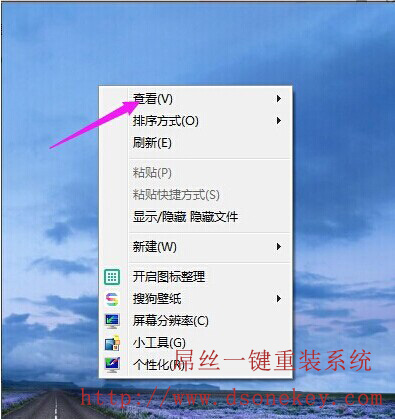
2、当鼠标放置【查看】处时,会出现六项下拉式菜单,在【显示桌面图标(D)】前取消勾选即可。如下图所示
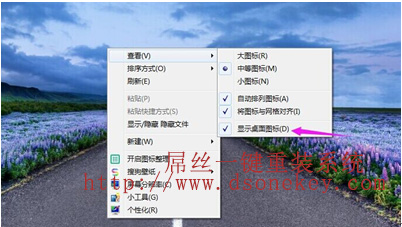
3、勾选已经取消完成,这时桌面已经是一片空白。如图所示

4、同样的。如果想要恢复桌面图标,鼠标右键选择【查看】,出现四项下拉式菜单时,选择【显示桌面图标(D)】就可以恢复桌面图标了
以上便是关于小白一键重装XP系统后怎么隐藏桌面图标的详细说明,希望小编的分享能够帮助到大家!
系统重装相关下载
系统重装相关教程
重装系统软件排行榜
重装系统热门教程
- 系统重装步骤
- 一键重装系统win7 64位系统 360一键重装系统详细图文解说教程
- 一键重装系统win8详细图文教程说明 最简单的一键重装系统软件
- 小马一键重装系统详细图文教程 小马一键重装系统安全无毒软件
- 一键重装系统纯净版 win7/64位详细图文教程说明
- 如何重装系统 重装xp系统详细图文教程
- 怎么重装系统 重装windows7系统图文详细说明
- 一键重装系统win7 如何快速重装windows7系统详细图文教程
- 一键重装系统win7 教你如何快速重装Win7系统
- 如何重装win7系统 重装win7系统不再是烦恼
- 重装系统win7旗舰版详细教程 重装系统就是这么简单
- 重装系统详细图文教程 重装Win7系统不在是烦恼
- 重装系统很简单 看重装win7系统教程(图解)
- 重装系统教程(图解) win7重装教详细图文
- 重装系统Win7教程说明和详细步骤(图文)




